Το Διαδίκτυο δεν λειτουργεί ακόμα κι αν είναι συνδεδεμένο: Πώς να διορθώσετε;
Uncategorized / / August 05, 2021
Στη σημερινή εποχή, το Διαδίκτυο έχει γίνει αναγκαιότητα. Είτε το χρησιμοποιείτε για να παρακολουθείτε το Netflix, να παίζετε παιχνίδια ή να εργάζεστε από το σπίτι, χρειάζεστε μια σταθερή σύνδεση στο Διαδίκτυο. Και όταν το Διαδίκτυο σταματήσει να λειτουργεί ακόμη και αν είναι συνδεδεμένο σε σωστή σύνδεση Wi-Fi, τότε ξεκινά το πρόβλημα.
Είναι πολύ απογοητευτικό όταν βρίσκεστε στην εμβέλεια του δρομολογητή σας, έχετε άδεια για το Wi-Fi, αλλά το Διαδίκτυο εξακολουθεί να μην λειτουργεί. Μείνετε ήρεμοι, γιατί έχουμε μερικές συμβουλές που θα διορθώσουν τη σύνδεσή σας στο Διαδίκτυο σε χρόνο μηδέν. Μείνετε μαζί μας μέχρι το τέλος αυτού του άρθρου και είμαστε σίγουροι ότι θα βρείτε τη σωστή μέθοδο για να διορθώσετε το διαδίκτυο.
Πίνακας περιεχομένων
-
1 Μέθοδοι για να διορθώσετε το Διαδίκτυο που δεν λειτουργεί ακόμα κι αν είναι συνδεδεμένο:
- 1.1 Μέθοδος 1: Επανεκκινήστε το δρομολογητή σας
- 1.2 Μέθοδος 2: Αντιμετώπιση προβλημάτων του προσαρμογέα δικτύου σας
- 1.3 Μέθοδος 3: Εκκαθάριση προσωρινής μνήμης DNS
- 1.4 Μέθοδος 4: Σύγκρουση ασύρματης λειτουργίας
- 1.5 Μέθοδος 5: Επιδιόρθωση διένεξης διευθύνσεων IP
- 1.6 Μέθοδος 6: Κατεστραμμένα ή παλιά προγράμματα οδήγησης δικτύου
- 1.7 Μέθοδος 7: Επικοινωνήστε με τον παροχέα υπηρεσιών Διαδικτύου
Μέθοδοι για να διορθώσετε το Διαδίκτυο που δεν λειτουργεί ακόμα κι αν είναι συνδεδεμένο:
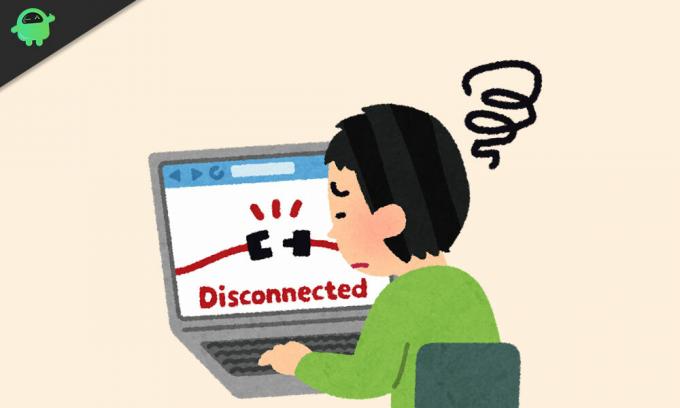
Μέθοδος 1: Επανεκκινήστε το δρομολογητή σας
Πριν προχωρήσετε σε σύνθετες λύσεις, δοκιμάστε να κάνετε επανεκκίνηση του δρομολογητή σας. Μπορεί να ακούγεται ανόητο, αλλά μερικές φορές η επανεκκίνηση του δρομολογητή σας διορθώνει τα πάντα. Απενεργοποιήστε το δρομολογητή σας, αφήστε το για 30 δευτερόλεπτα και, στη συνέχεια, ενεργοποιήστε το δρομολογητή. Δείτε αν μπορείτε να χρησιμοποιήσετε ξανά το Διαδίκτυο.
Μέθοδος 2: Αντιμετώπιση προβλημάτων του προσαρμογέα δικτύου σας
Εάν δεν μπορείτε να χρησιμοποιήσετε το Διαδίκτυο σε μία μόνο συσκευή, αλλά οι άλλες συσκευές λειτουργούν καλά, τότε το πρόβλημα έγκειται στη συσκευή και όχι στον δρομολογητή Wi-Fi. Ακολουθήστε τα παρακάτω βήματα για να επαναφέρετε το διαδίκτυο.
- Βρες το δίκτυο εικονίδιο στη γραμμή εργασιών σας.
- Κάντε δεξί κλικ πάνω του και επιλέξτε "Αντιμετώπιση προβλημάτων.“
- Τώρα, τα Windows θα προσπαθήσουν να επιλύσουν μόνοι τους το πρόβλημα.
- Αφού ολοκληρωθεί η διαδικασία, επανεκκινήστε τον υπολογιστή σας και δείτε εάν το πρόβλημα έχει επιλυθεί.
Εάν η αντιμετώπιση προβλημάτων δεν επιλύσει το πρόβλημα για εσάς, δοκιμάστε την επόμενη λύση.
Μέθοδος 3: Εκκαθάριση προσωρινής μνήμης DNS
Η κατεστραμμένη προσωρινή μνήμη DNS θα δημιουργήσει τη διένεξη αναντιστοιχίας διεύθυνσης IP. Εάν η προσωρινή μνήμη DNS της συσκευής σας έχει καταστραφεί, θα σας εμποδίσει να συνδεθείτε στο Διαδίκτυο. Για να διορθώσετε αυτό το ζήτημα, πρέπει να ακολουθήσετε αυτά τα βήματα και να εκκαθαρίσετε την προσωρινή μνήμη DNS.
- Τύπος Πλήκτρο Windows + R.
- Πληκτρολογήστε "cmdΚαι πατήστε Εισαγω.
- Ανοίξτε το παράθυρο εντολής παρακαλώ με δικαιώματα διαχειριστή.
- Τώρα, πληκτρολογήστε την ακόλουθη γραμμή εντολών και πατήστε Enter.
ipconfig / flushdns
- Αφού ολοκληρωθεί η διαδικασία, επανεκκινήστε τον υπολογιστή σας.
- Ελέγξτε για σύνδεση στο Διαδίκτυο.
Μέθοδος 4: Σύγκρουση ασύρματης λειτουργίας
Εάν η συσκευή σας μπορεί να χρησιμοποιήσει την παλαιότερη ασύρματη λειτουργία (802.11b) και ο δρομολογητής σας χρησιμοποιεί την τελευταία ασύρματη λειτουργία (802.11ac), θα προκύψει διένεξη μεταξύ της συσκευής σας και του δρομολογητή σας. Η συσκευή σας δεν μπορεί να συνδεθεί στην πιο πρόσφατη ασύρματη λειτουργία και, ως εκ τούτου, δεν έχετε κανένα Διαδίκτυο. Για να επιλύσετε αυτό το ζήτημα, ακολουθήστε τα παρακάτω βήματα.
- Ανοίξτε τη γραμμή εντολών και πληκτρολογήστε "ipconfig“
- Οι πληροφορίες που γράφονται δίπλα στο "Προεπιλεγμένη πύληΕίναι η διεύθυνση IP.
- Στη συνέχεια, πληκτρολογήστε τη διεύθυνση IP στη γραμμή διευθύνσεων URL του προγράμματος περιήγησής σας.
- Συνδεθείτε στο δρομολογητή χρησιμοποιώντας τα διαπιστευτήριά σας.
- Παω σε Ασύρματες ρυθμίσεις> Ασύρματη λειτουργία.
- Πρέπει να αλλάξετε την ασύρματη λειτουργία σε 802.11β.
- Αποθηκεύστε τις αλλαγές και επανεκκινήστε το Wi-Fi.
- Δείτε αν μπορείτε να χρησιμοποιήσετε το Διαδίκτυο αυτή τη φορά.
Μέθοδος 5: Επιδιόρθωση διένεξης διευθύνσεων IP
Λόγω διένεξης διεύθυνσης IP, θα λάβετε ένα μήνυμα σφάλματος και δεν θα μπορείτε πλέον να χρησιμοποιείτε το διαδίκτυο. Γενικά, μια διένεξη διεύθυνσης IP συμβαίνει όταν δύο συσκευές έχουν την ίδια διεύθυνση IP. Για να διορθώσετε αυτό το ζήτημα, ακολουθήστε τα βήματα.
- Ανοίξτε το παράθυρο γραμμής εντολών και εκτελέστε την ακόλουθη γραμμή εντολών.
ipconfig / έκδοση
- Αυτό θα κάνει τον διακομιστή DHCP να εκχωρήσει μια νέα διεύθυνση IP για τη συσκευή σας.
Εάν τα παραπάνω βήματα δεν λειτουργούν, δοκιμάστε τον παρακάτω τρόπο για να δημιουργήσετε μια νέα διεύθυνση IP.
- Τύπος Πλήκτρο Windows + R.
- Πληκτρολογήστε "ncpa.cplΚαι πατήστε Εισαγω.
- Τώρα, επιλέξτε το δικό σας σύνδεση δικτύουκαι κάντε δεξί κλικ σε αυτό για να το ανοίξετε Ιδιότητες.
- Στη συνέχεια, κάντε κλικ στο Πρωτόκολλο Διαδικτύου 4 (IPv4) και επιλέξτε το Ιδιότητες κουμπί που δίνεται παρακάτω.
- Πρέπει να ελέγξετε και τα δύοΑποκτήστε μια διεύθυνση IP αυτόματα" και "Λάβετε αυτόματα τη διεύθυνση διακομιστή DNSΕπιλογές.
- Επανεκκινήστε τον υπολογιστή σας και δείτε αν επέστρεψε το διαδίκτυο.
Μερικές φορές ο διακομιστής DHCP γίνεται ελαττωματικός και, στη συνέχεια, δεν μπορείτε να δημιουργήσετε μια νέα διεύθυνση IP. Σε αυτήν την περίπτωση, πρέπει να επικοινωνήσετε με τον κατασκευαστή του δρομολογητή σας για να αναβαθμίσετε το υλικολογισμικό.
Μέθοδος 6: Κατεστραμμένα ή παλιά προγράμματα οδήγησης δικτύου
Ένα κατεστραμμένο ή ξεπερασμένο πρόγραμμα οδήγησης δικτύου μπορεί να δημιουργήσει προβλήματα με τη σύνδεσή σας στο Διαδίκτυο. Για να διορθώσετε το διαδίκτυο, πρέπει να ακολουθήσετε αυτά τα βήματα και να ενημερώσετε τα προγράμματα οδήγησης δικτύου.
- Τύπος Πλήκτρο Windows + R.
- Πληκτρολογήστε "devmgmt.mscΚαι πατήστε Εισαγω.
- ο Διαχειριστή της συσκευής θα ανοίξει το παράθυρο.
- Τώρα, βρείτε το προσαρμογείς δικτύου λίστα και κάντε δεξί κλικ στο δίκτυο.
- Επιλέξτε το Ενημέρωση προγράμματος οδήγησης δικτύου επιλογή.
- Αφού το παράθυρο ενημερώσει αυτόματα τα προγράμματα οδήγησης δικτύου, επανεκκινήστε τον υπολογιστή σας και δείτε εάν το Διαδίκτυο λειτουργεί ή όχι.
Μέθοδος 7: Επικοινωνήστε με τον παροχέα υπηρεσιών Διαδικτύου
Μερικές φορές το σφάλμα δεν βρίσκεται ούτε στον δρομολογητή ούτε στη συσκευή σας. Επομένως, πρέπει επίσης να ελέγξετε το μόντεμ σας. Ελέγξτε τη λυχνία "Διαδίκτυο", τη δύναμη και τα φώτα DSL. Δείτε εάν είναι ενεργοποιημένα ή απενεργοποιημένα. Ελέγξτε για τυχόν σπασμένα καλώδια. Εάν εντοπίσετε τεχνικές ζημιές που δεν μπορείτε να διορθώσετε μόνοι σας, επικοινωνήστε με τον παροχέα υπηρεσιών Διαδικτύου.
Το να ζεις χωρίς το Διαδίκτυο μπορεί να είναι πολύ ενοχλητικό. Το Διαδίκτυο είναι ο μόνος τρόπος για να ελέγξετε τις ενημερώσεις των κοινωνικών μέσων σας, τις τελευταίες ειδήσεις από όλο τον κόσμο, τη ροή τηλεοπτικών σειρών και πολλά άλλα. Ειδικά όταν εργάζεστε από το σπίτι, μια κακή σύνδεση στο Διαδίκτυο μπορεί να είναι πολύ απογοητευτική.
Αλλά δεν χρειάζεται να ανησυχείτε πια. Χρησιμοποιώντας τις μεθόδους μας, μπορείτε εύκολα να διορθώσετε το διαδίκτυο. Ελπίζουμε ότι αφού ακολουθήσετε τις μεθόδους, θα βρείτε τι πρέπει να κάνετε στη συνέχεια. Μην χάνετε άλλο χρόνο, δοκιμάστε τις μεθόδους και δείτε ποια λειτουργεί για εσάς. Εάν έχετε απορίες ή σχόλια, γράψτε το σχόλιο στο παρακάτω πλαίσιο σχολίων.


![Λίστα καλύτερων προσαρμοσμένων ROM για το Samsung Galaxy Note 10 Plus [Ενημερώθηκε]](/f/8fbcd6444bd8e943bc4edf4eaf45c7b5.jpg?width=288&height=384)
